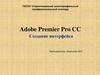Similar presentations:
Adobe Premier Pro CC. Создание интерфейса
1. Adobe Premier Pro CC
СОЗДАНИЕ ИНТЕРФЕЙСА2.
При запуске программы Adobe Premiere Pro CCоткрывается окно приветствия:
Ссылки на
последние
созданные
проекты
Для создания нового
проекта нажать кнопку
New Project (Новый
проект)
3.
Откроется окно создания нового проекта:Закладка
General (Общие)
содержит общие
настройки
4.
Откроется окно создания нового проекта:Закладка Scratch Disks
(Рабочие диски)
используется для
задания параметров
рабочих дисков
5.
Откроется окно создания нового проекта:Ввести название
проекта в поле
Name (Имя)
6.
Будет создан новый проект и откроетсярабочее окно программы
Панель монитора
источника (Source Monitor)
Панель Проект (Project).
Панель программного монитора
(Program monitor)
Панель монтажного стола
«Временная шкала» (Timeline)
7.
Панель «Проект» (Project)Здесь размещены ссылки на файлы исходных материалов проекта:
видеоклипы, звуковые файлы, графику, неподвижные изображения и
последовательности, т.е. содержит все материалы, которые
использованы в проекте.
Панель Project состыкована со следующими панелями:
«Браузером медиаданных» (Media Browser) - удобный инструмент для
поиска материалов, просмотра и их последующего импорта,
«Информация» (Info) - отображает информацию о выделенных
объектах (длительность клипа или перехода, положение курсора и др.,
«Эффекты» (Effects) - содержит аудио- и видеоэффекты и переходы,
«Маркеры» (Markers),
«История» (History) - позволяет легко отменить последние действия.
8.
Панель монитораисточника (Source Monitor)
Кроме функции предварительного просмотра, выбранного
на панели «Проект» (Project) материала, данный монитор
обладает широкими функциями – от обрезки и
редактирования необработанных исходных материалов, до
применения различных эффектов и работы с цветом.
Панель монитора источника состыкована со следующими панелями:
«Элементы управления эффектами» (Effect Controls),
«Микширование аудиоклипа» (Audio Clip Mixer),
«Метаданные» (Metadata).
9.
«Временная шкала» (Timeline)Монтажный стол – это место, где компонуется фильм.
Здесь можно объединять клипы друг с другом, добавлять
эффекты, накладывать одни клипы поверх других, добавлять
звуковое сопровождение и так далее.
Работает только в одном режиме – Timeline.
Дорожки делятся на два типа – видео и аудио.
Количество создаваемых дорожек не ограничено.
10.
Панель программного монитораДанный монитор предназначен для контроля и
просмотра монтируемого материала, который размещен
на дорожках монтажного стола.
Панель инструментов (Tools) - каждая кнопка представляет
собой отдельный инструмент, выполняющий
определенную функцию в процессе работы над проектами.
Панель индикаторов дорожек (Audio Master Meters)
представляет из себя контрольный индикатор,
измеряющий и показывающий уровень звука.
11.
Над панелью монитора источника расположено главное меню.Раздел меню File (Файл) позволяет оперировать внешними файлами
программы и содержит команды для создания, открытия/закрытия и
сохранения проектов
Раздел меню Edit (Изменить) содержит команды для операций с кадрами
на монтажном столе (копирование, вставка и т.д.)
Раздел меню Clip (Клип) позволяет изменять свойства редактируемого в
данный момент клипа и проделывать с ним различные операции
(группировать, переименовывать, синхронизировать и т.д.)
12.
Раздел меню Sequence (Эпизод) управляет рабочей областью и дорожками.Раздел меню Marker (Маркер) содержит команды для работы с маркерами.
Раздел меню Title (Заголовок) предназначен для создания и редактирования
титров для видеоклипов
Раздел меню Window (Окно) служит для управления рабочей областью
программы и ее панелями.
Раздел меню Help (Справка) содержит справочный материал
13. Этапы создания фильма
1. Определение целей и создание новогопроекта
2. Подготовка исходных файлов и импорт их в
проект
3. Монтаж фильма из импортированных клипов
4. Добавление спецэффектов при
необходимости
5. Добавление титров при необходимости
6. Рендеринг и экспорт
14.
V — Selection Tool ( Используйте этот инструмент, чтобы перетащить, поместить,выбрать, обрезать клипы)
А — Track Selection Tool (Выбор дорожки. Выделив клипы, вы можете сдвигать их,
удалять, вырезать и вставлять или копировать и вставлять)
X — Rate Stretch (Изменение скорости. Растягивает или сокращает клип, замедляя или
ускоряя действие в клипе)
C — Razor (Лезвие. Разрезает клип или клипы на две части. Инструмент может быть
полезен, если вы хотите использовать различные эффекты, которые не могут
одновременно быть применены к единственному клипу, например, изменение
скорости)
Y — Slip (Сдвиг. Можно изменить начальные и конечные кадры клипа, не изменяя
общей продолжительности или не затрагивая смежные клипы)
U — Slide (Скольжение. Когда вы перетаскиваете клип влево или вправо с помощью
инструмента Slide, точка выхода предыдущего клипа и точка входа следующего
перемещаются на число кадров, на какое вы переместили клип. Общая
продолжительность остаётся неизменной)
H — Hand (Рука. Используйте, чтобы перемещать всю последовательность, захватывая
клип и сдвигая его и остальную часть последовательности в одну сторону. Это работает
так же, как перемещени полосы прокрутки в нижней части палитры Timeline
(Монтажный стол)
Ripple Delite (Удаление со сдвигом. Обрезка двух клипов оставляет промежутки в
последовательности. Можно удалить эти промежутки используя данную команду).
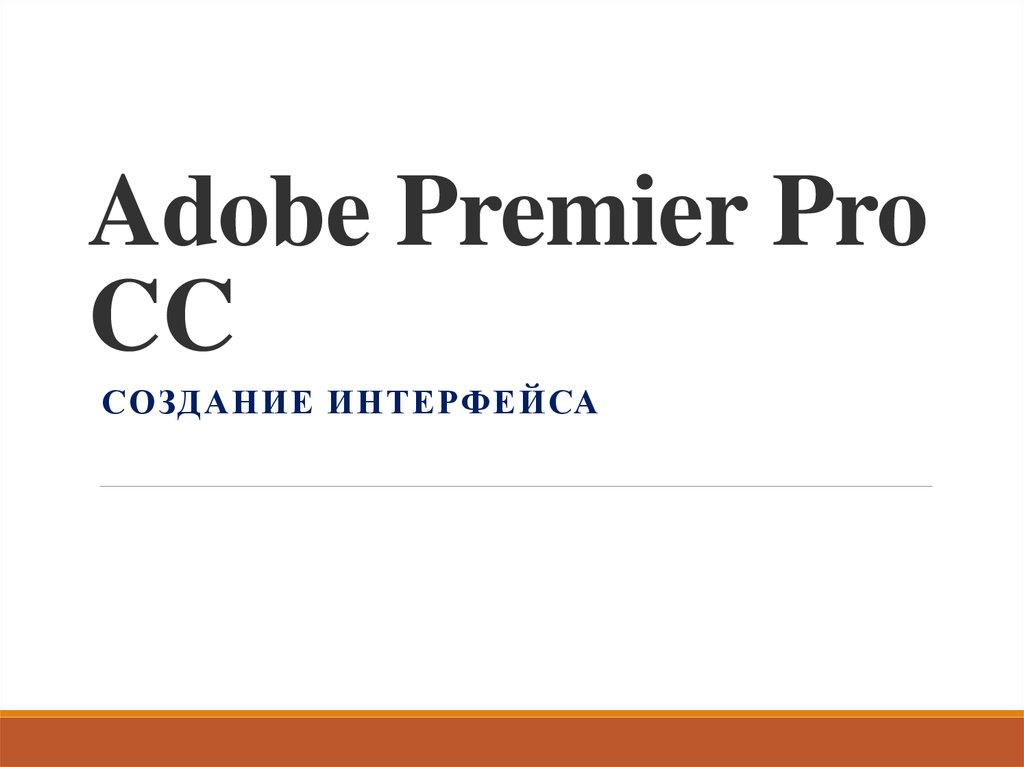
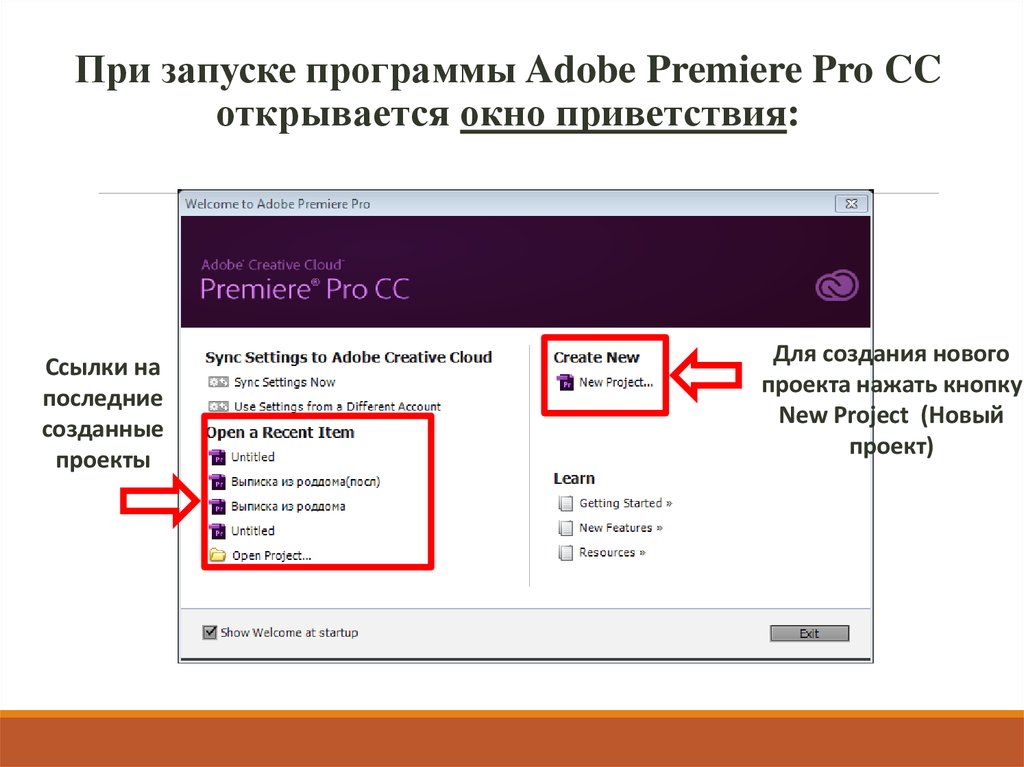
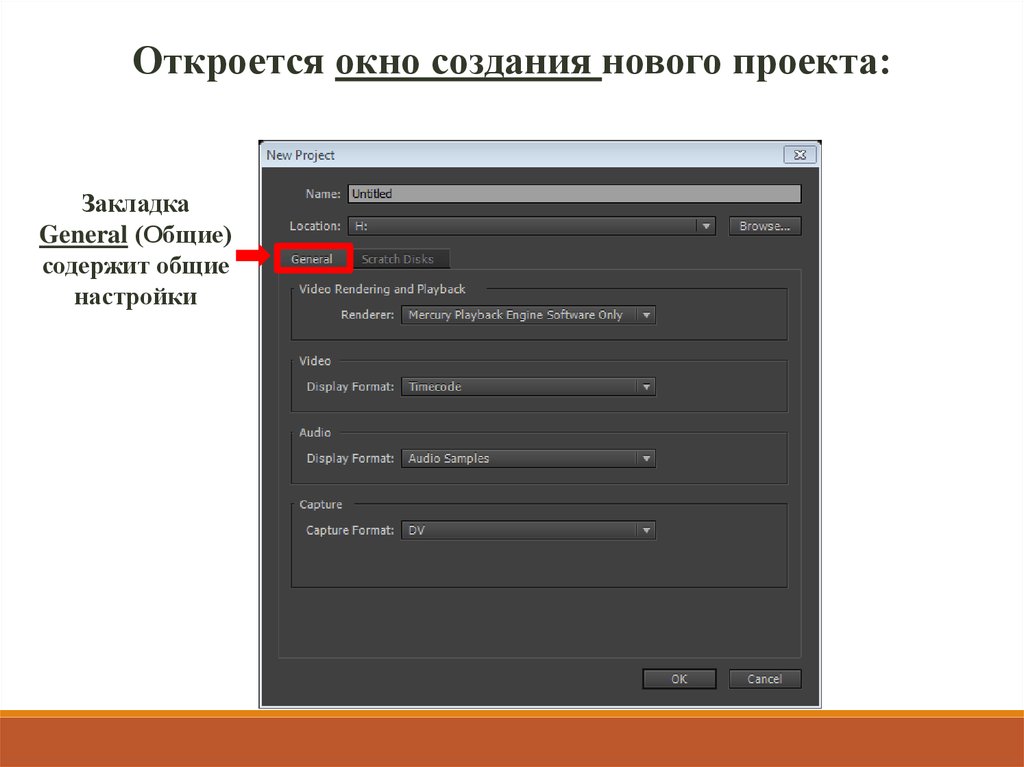
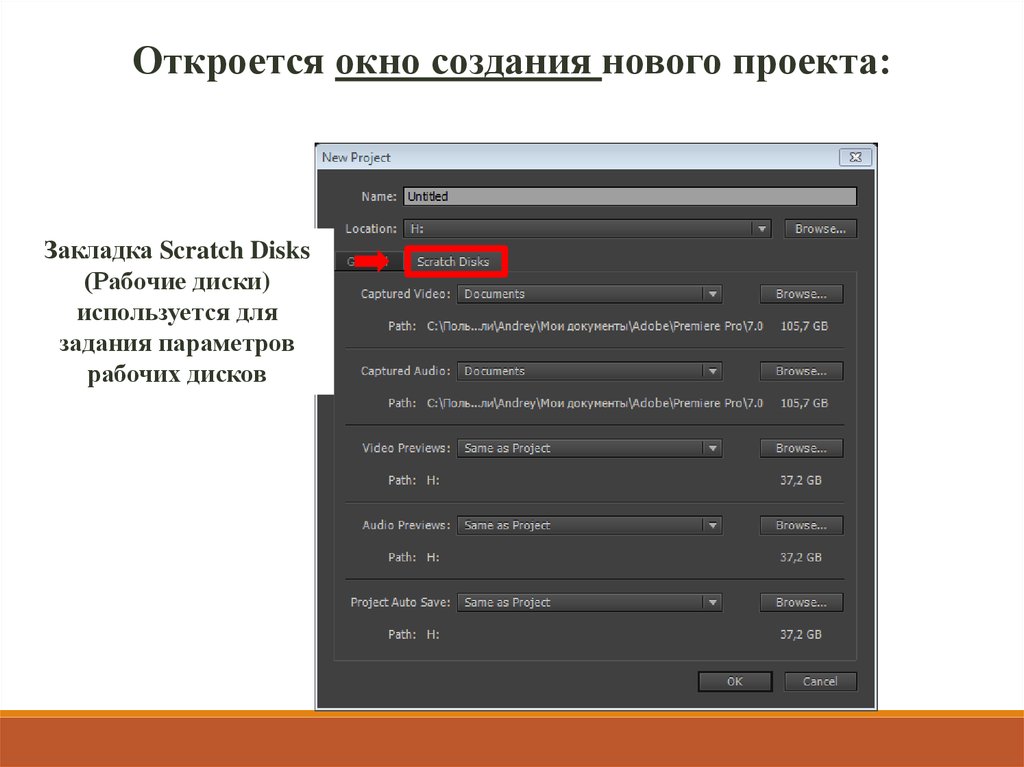
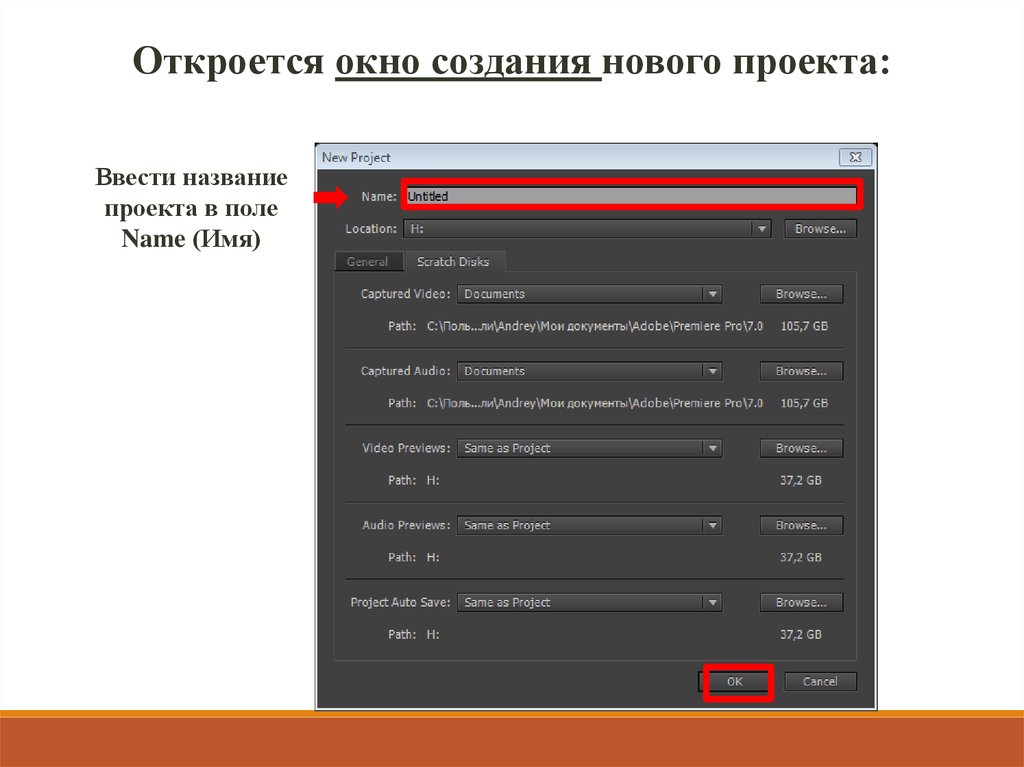
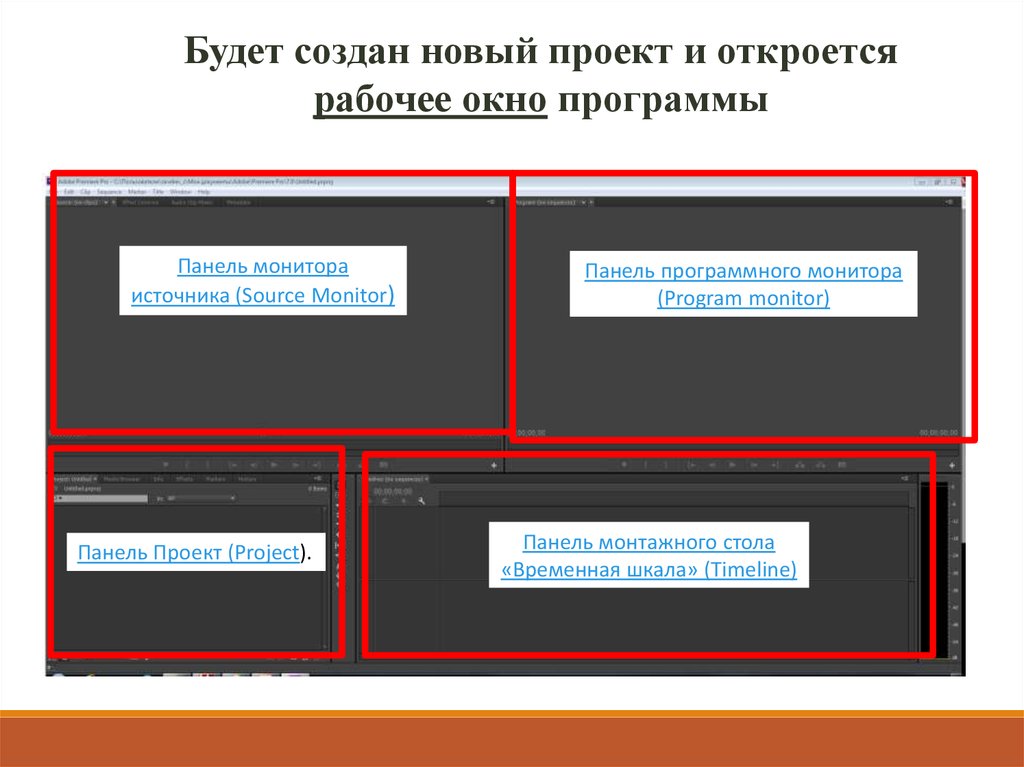

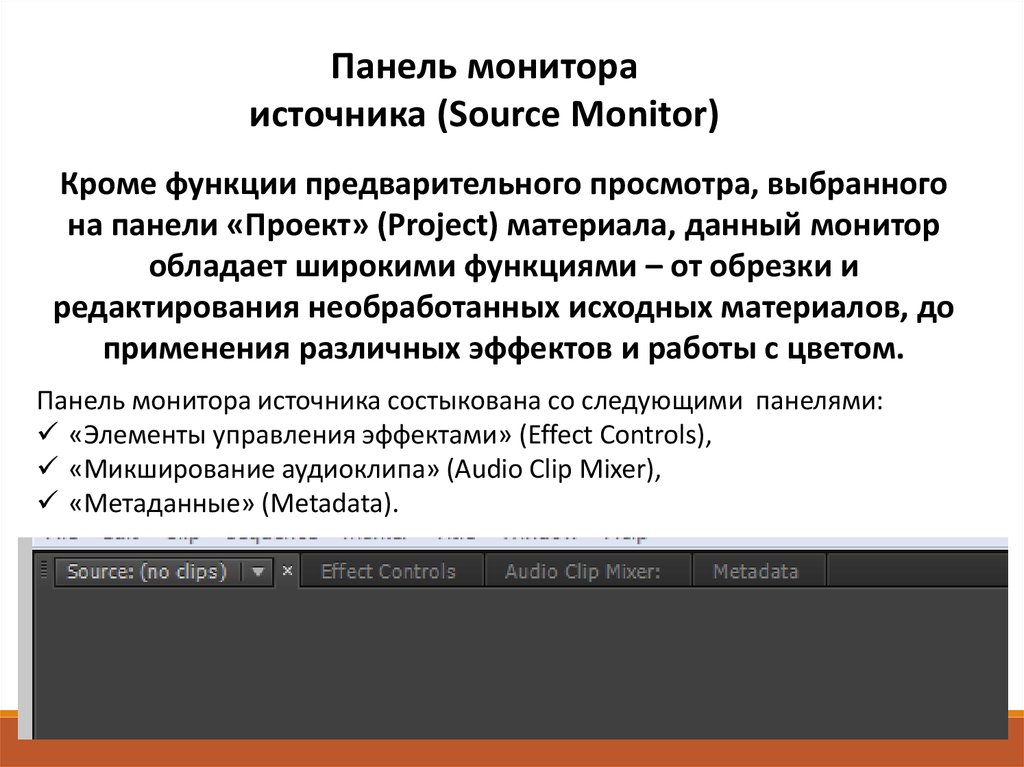
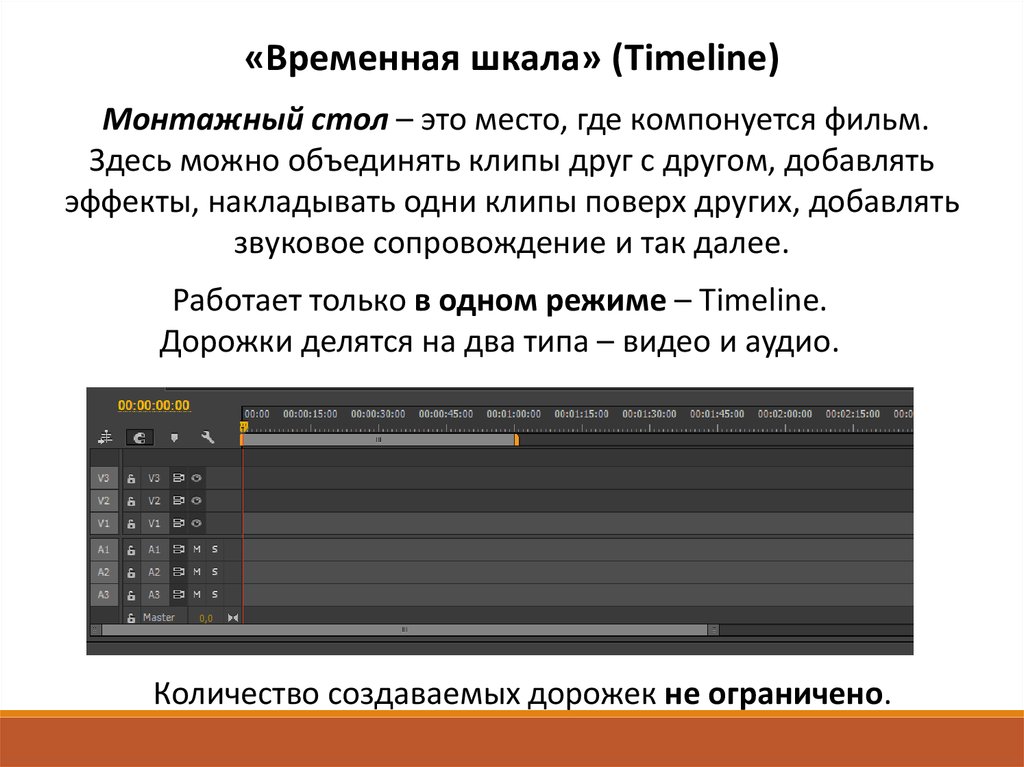

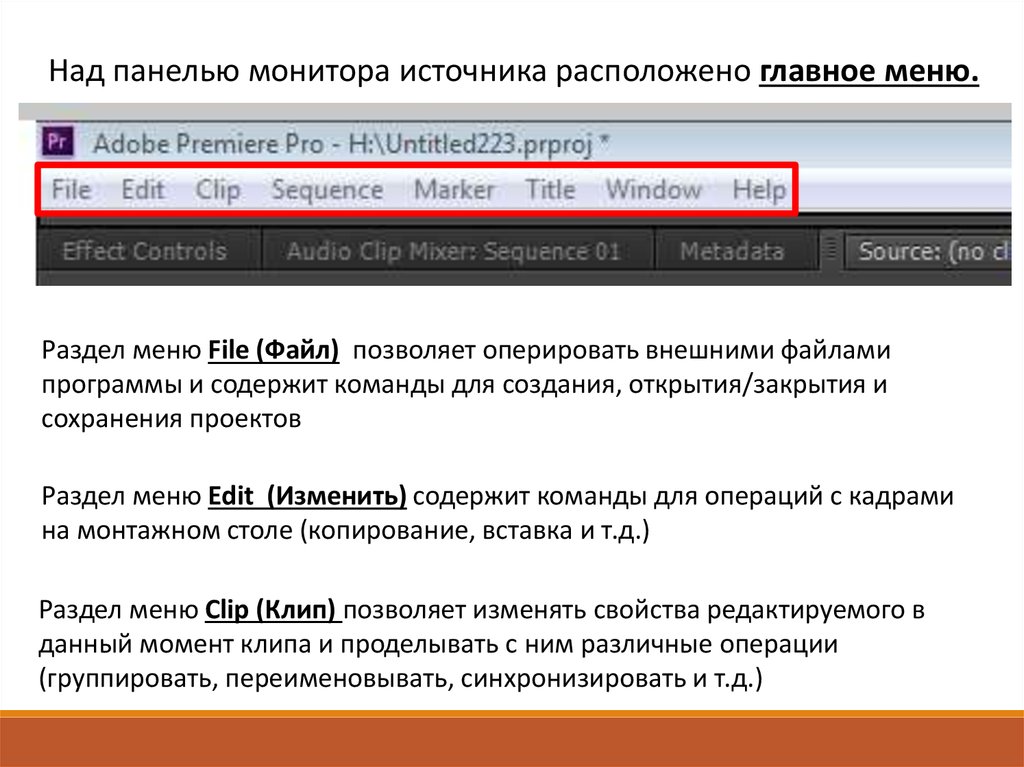
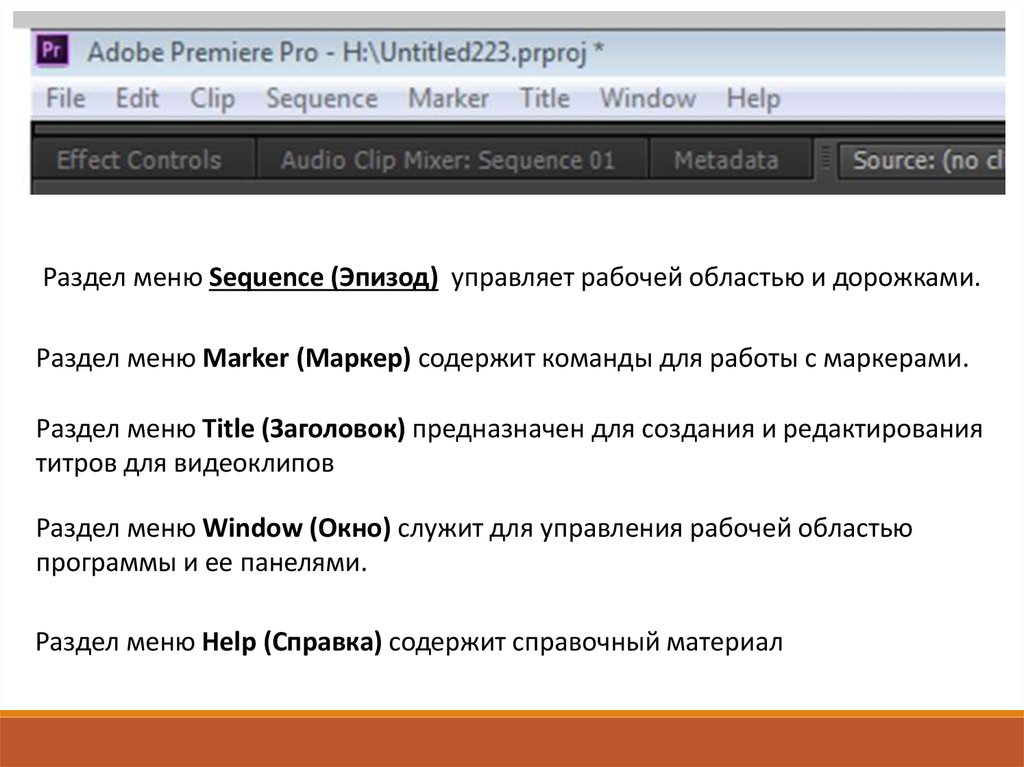


 internet
internet